1. Allgemeine Bedienung der RETAIL7 App
Bei der RETAIL7 Kassensoftware gibt es verschiedene Templates zur Auswahl, die die Bedienoberfläche beeinflussen. Jedes dieser Templates ist in den Größen S, M und L verfügbar. Die jeweilige Größe basiert auf dem Endgerät, welches für die Kasse genutzt wird.
So entspricht S einem Smartphone, M einem Tablet und L einem Desktop, d.h. ab einer definierten Bildschirmgröße passt die Kassensoftware automatisch die Größe an.
1.1 Aktive Transaktion
Alle benötigten Artikel scannen. Anschließend werden alle erfassten Artikel in dem Warenkorb der aktiven Transaktion angezeigt. Anschließend können alle transaktionsrelevanten Funktionen von RETAIL7 genutzt werden. Diese Funktionalitäten werden in den nachfolgenden Abschnitten erklärt.
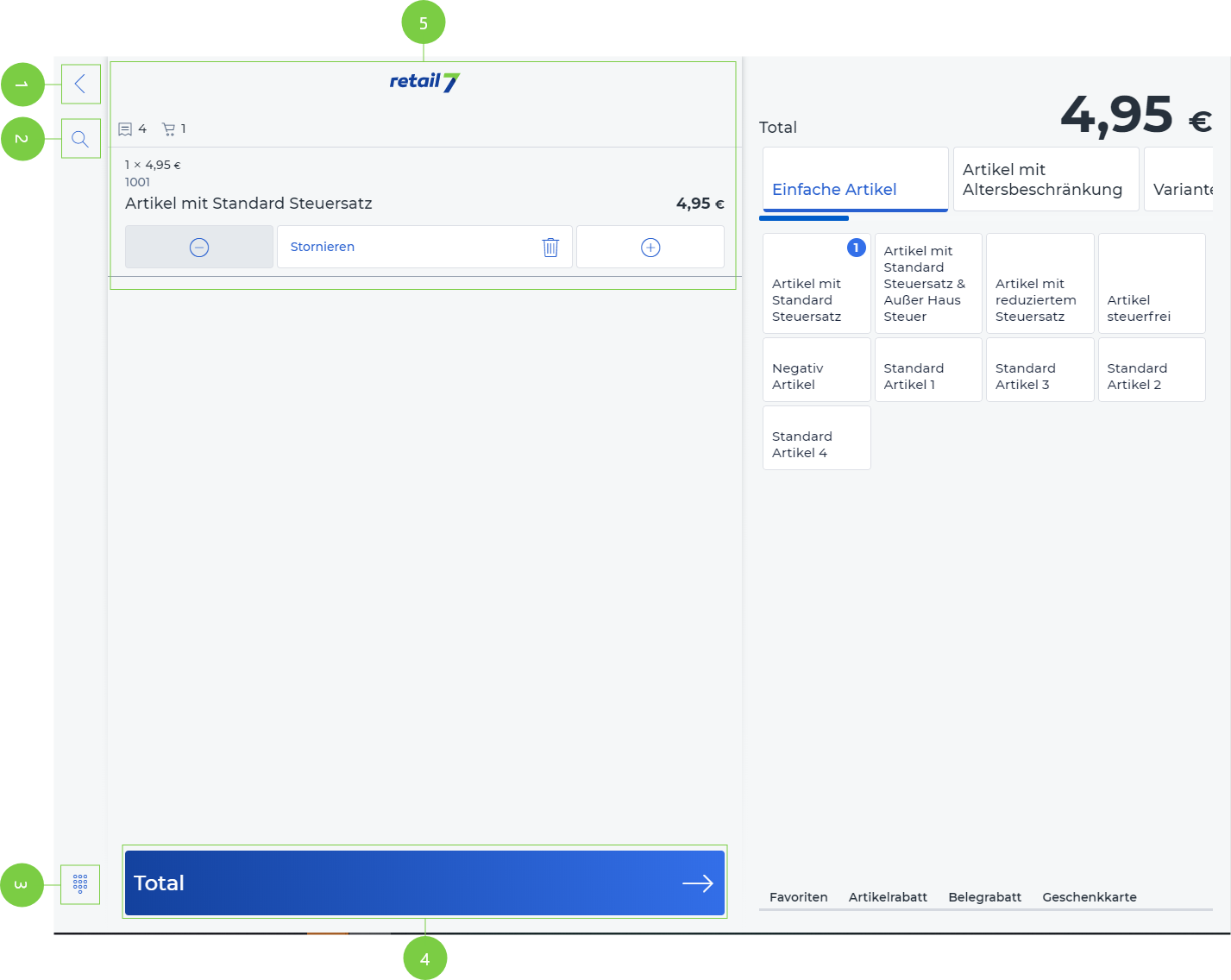 1 Transaktion abbrechen
1 Transaktion abbrechen
2 Artikelsuche
3 Ziffernblock
4 Transaktion abschließen
5 Warenkorb
1.2 Inaktive Transaktion
Nach der Anmeldung bei retail7, ist standardmäßig keine Transaktion aktiv. Somit ist der Warenkorb des Kassensystem leer bzw. nicht angezeigt. Scanne Artikel, damit eine Transaktion automatisch gestartet wird.
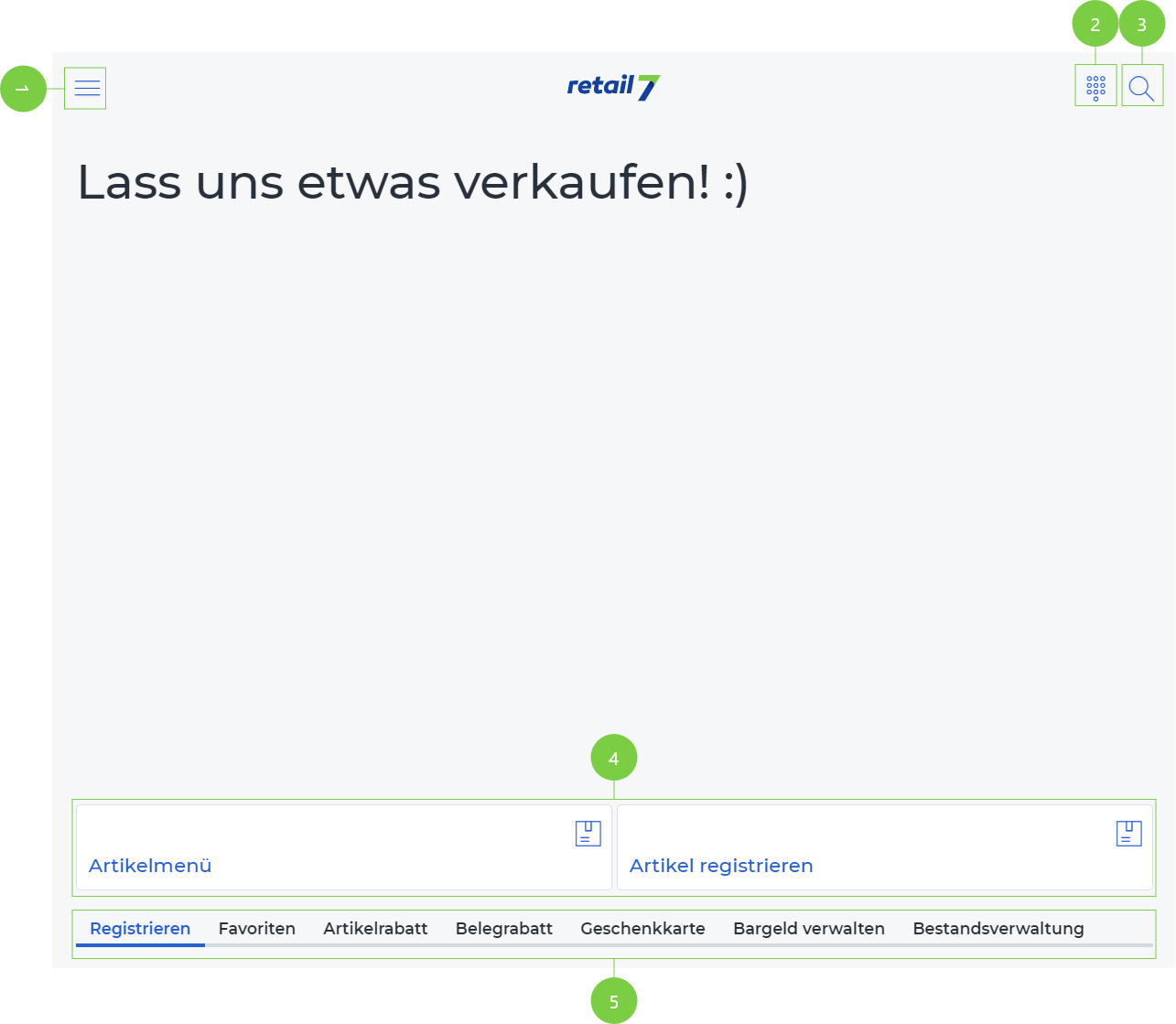 1 Benutzermenü
1 Benutzermenü
2 Ziffernblock
3 Artikelsuche
4 Artikelregistrierung
5 App Menü
1.3 Größe S
Die Größe S wird ab einer Größe von <769 px im Hochformat automatisch angezeigt. Im Querformat liegt der Wert bei <1023 px. Die Größe S ist vorrangig für mobile Geräte, wie beispielsweise Smartphones in Verwendung. Alle Funktionalitäten bei RETAIL7 sind passend für das Format organisiert, damit eine schnelle bzw. einfache Navigation möglich ist.
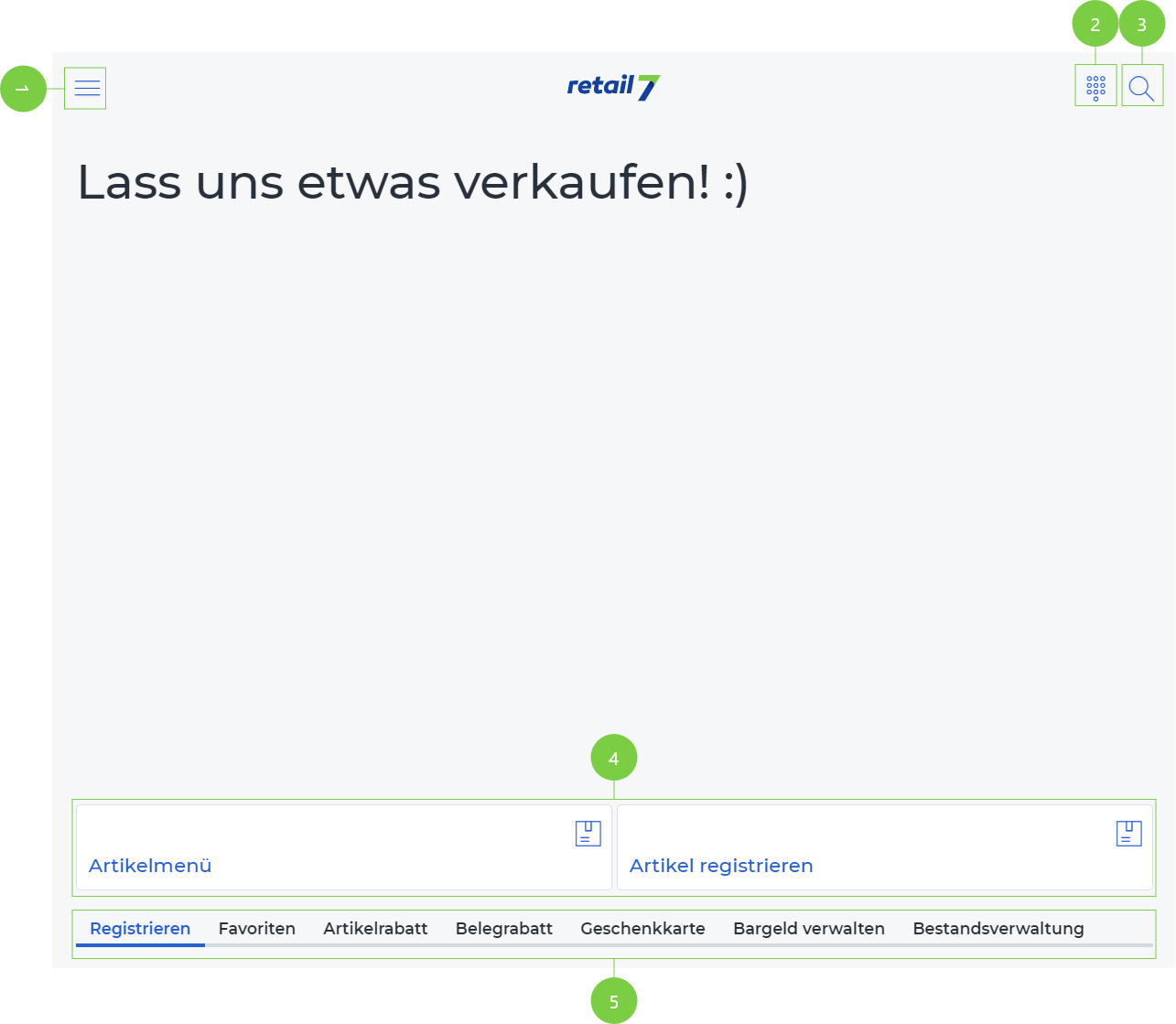 1 Benutzermenü
1 Benutzermenü
Im Benutzermenü sind alle Einstellungen, die für die App notwendig sind. Dazu gehören beispielsweise ... .
2 Ziffernblock
3 Artikelsuche
Über die Suchfunktion können Artikel im System gesucht werden, indem der Artikelnamen oder die Artikelnummer eigegeben wird. Anschließend kann die Suche gestartet werden und den gewünschten Artikel aus der Liste auswählen sowie auf Hinzufügen klicken. Danach folgt die Weiterleitung auf die Transaktionsoberfläche. Die Transaktionsoberfläche unterscheidet sich dabei in eine in- bzw. aktive Transaktion.
4 Artikelregistrierung
Im Artikelmenü ist die eine Übersicht über alle Artikel zu sehen, die in dem Menü angelegt sind. Hier können Artikel manuell für den Warenkorb registriert werden und anschließend die Transaktion abgeschlossen werden.
5 App Menü
1.4 Größe M
Die Größe M wird ab einer Größe von <1025 px automatisch im Hochformat angezeigt. Im Querformat liegt der Wert bei <1441 px. Die Größe M ist vorrangig für mobile Geräte, wie beispielsweise Tablets in Verwendung. Alle Funktionalitäten bei RETAIL7 sind passend für das Format organisiert, damit eine schnelle bzw. einfache Navigation möglich ist.
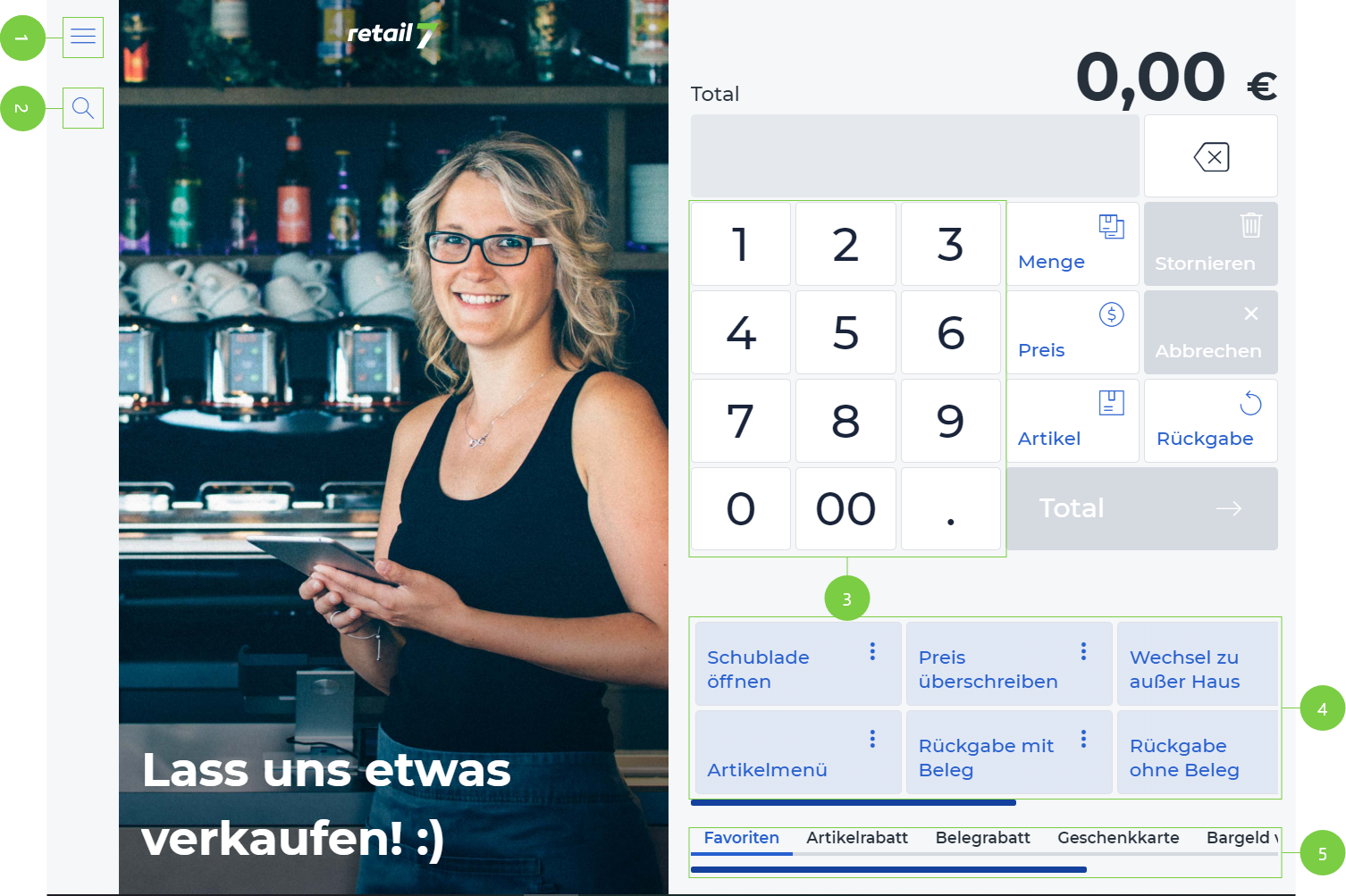 1 Benutzermenü
1 Benutzermenü
2 Artikelsuche
Über die Suchfunktion könnem Artikel im System gesucht werden, durch Eingabe des Artikelnamens oder der Artikelnummer. Anschließend die Suche starten und den gewünschten Artikel aus der Liste auswählen sowie auf Hinzufügen klicken. Danach folgt wieder die Weiterleitung auf die Transaktionsoberfläche. Die Transaktionsoberfläche unterscheidet sich dabei in eine in- bzw. aktive Transaktion.
3 Ziffernblock
4 Geöffnetes Menü (in diesem Beispiel: Favoriten)
5 App Menü
1.5 Größe L
Die Größe L wird ab einer Größe von >1025 px im Hochformat automatisch angezeigt. Im Querformat liegt der Wert bei >1441px. Die Größe L ist vorrangig für Geräte, wie beispielsweise Desktops in Verwendung. Alle Funktionalitäten bei RETAIL7 sind passend für das Format organisiert, damit eine schnelle bzw. einfache Navigation möglich ist.